单元4我是小管家--统计图 课件
文档属性
| 名称 | 单元4我是小管家--统计图 课件 |

|
|
| 格式 | zip | ||
| 文件大小 | 913.4KB | ||
| 资源类型 | 教案 | ||
| 版本资源 | 西师大版 | ||
| 科目 | 信息技术(信息科技) | ||
| 更新时间 | 2017-12-16 16:01:22 | ||
图片预览

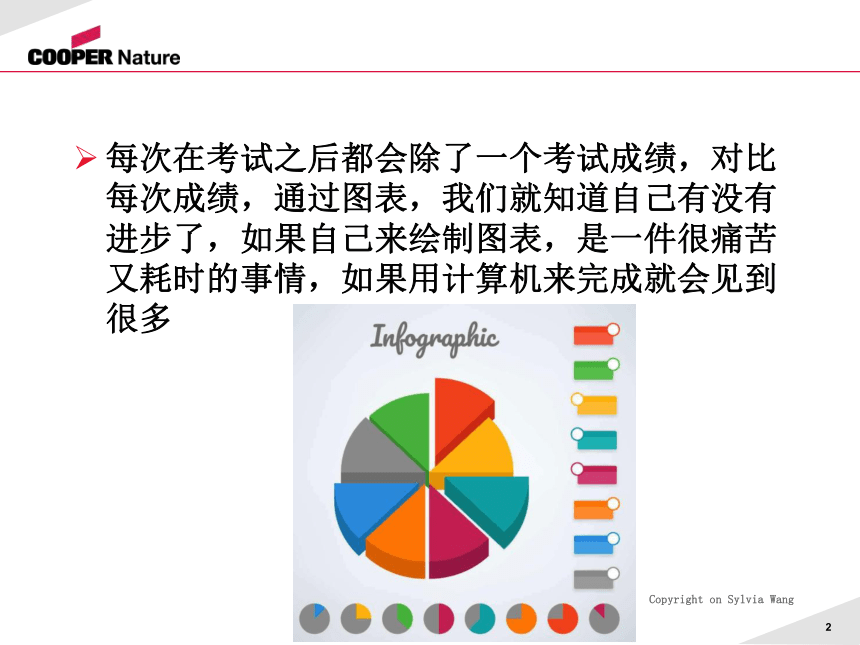
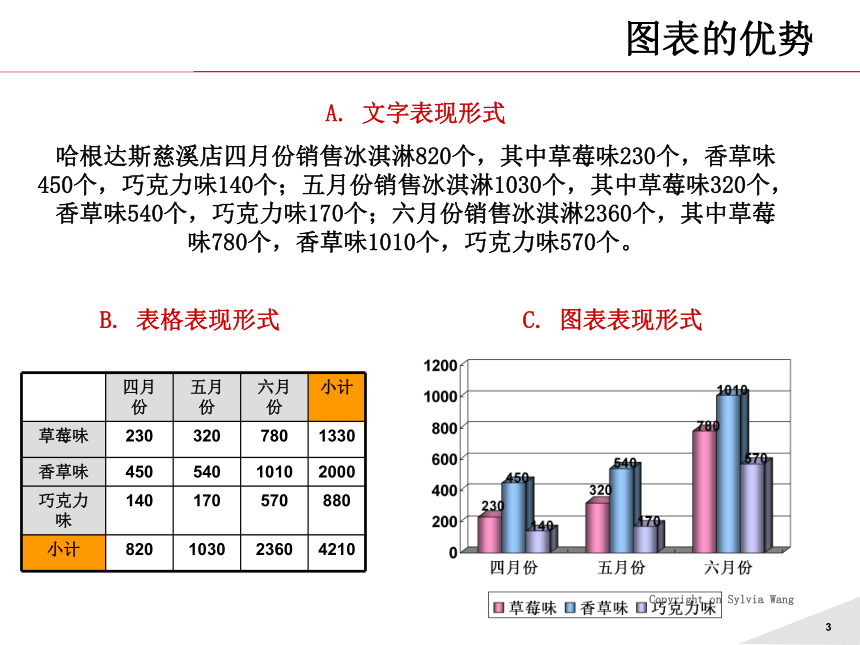
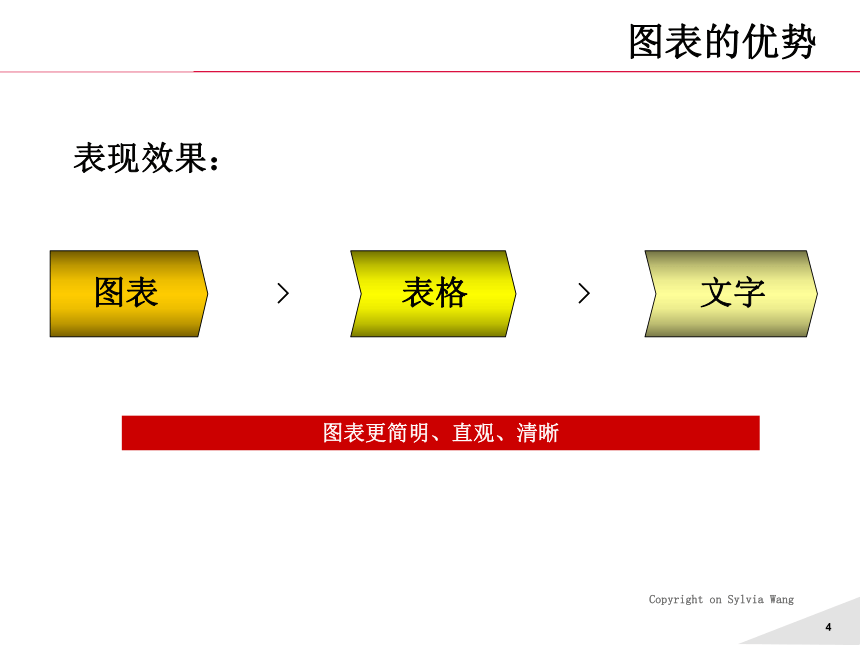
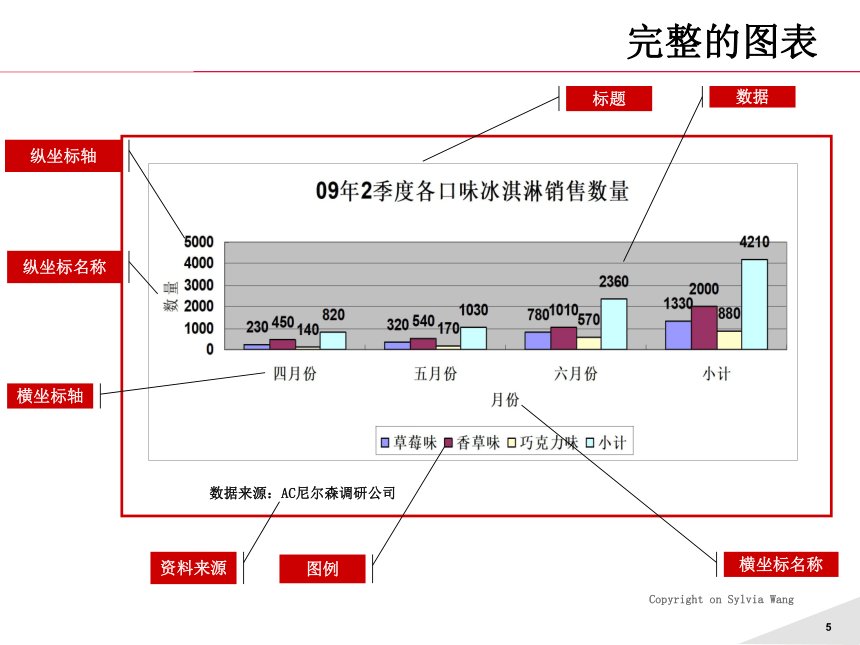
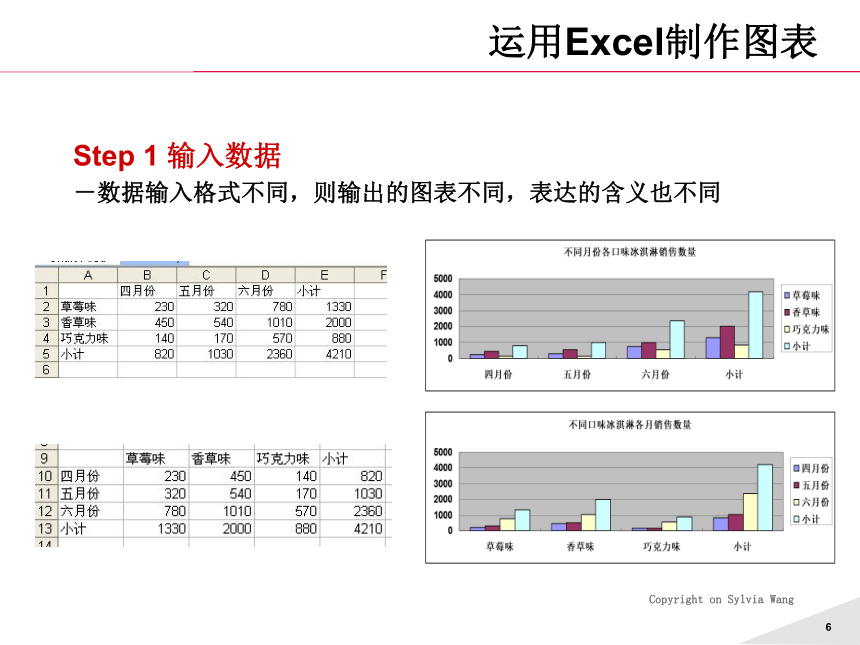
文档简介
课件13张PPT。Excel统计图表技巧每次在考试之后都会除了一个考试成绩,对比每次成绩,通过图表,我们就知道自己有没有进步了,如果自己来绘制图表,是一件很痛苦又耗时的事情,如果用计算机来完成就会见到很多1
1
图表的优势A. 文字表现形式
哈根达斯慈溪店四月份销售冰淇淋820个,其中草莓味230个,香草味450个,巧克力味140个;五月份销售冰淇淋1030个,其中草莓味320个,香草味540个,巧克力味170个;六月份销售冰淇淋2360个,其中草莓味780个,香草味1010个,巧克力味570个。B. 表格表现形式C. 图表表现形式1
图表的优势表现效果:
>>图表更简明、直观、清晰1
完整的图表数据来源:AC尼尔森调研公司标题纵坐标轴纵坐标名称横坐标轴数据横坐标名称资料来源图例1
运用Excel制作图表Step 1 输入数据
-数据输入格式不同,则输出的图表不同,表达的含义也不同1
运用Excel制作图表Step 2 插入图表
选中数据区域
Insert-chart或快捷图标
选择图表样式
-表现主题不同,所选择的图表样式也不同
4. 制作图表标题名,坐标轴名,图例位置,数据显示方式等选择图表形式选择数据区域1
运用Excel制作图表输入图表标题输入X轴名称输入Y轴名称1
运用Excel制作图表Step 3 调整图表
图表样式:在图表上右击鼠标-chart type
数据来源:在图表上右击鼠标-source data
数据格式:在数据列上右击鼠标-format data labels
坐标轴:在坐标轴上双击鼠标
字体:直接在图表上选中目标区域,并修改
颜色:直接在图表上选中目标区域,并修改
位置:直接在图表上拖动对象到想要的位置
图例、网格线等:在图表上右击鼠标-chart options
……
1
运用Excel制作图表编辑坐标轴颜色及样式1
运用Excel制作图表编辑坐标轴刻度1
选择图表样式——柱状图一,柱状图
柱形图可以非常清晰地看到不同项目之间的差距和数值,它经常用来比较不同项目的数值大小。
柱形图的横坐标一般为不同的项目,纵坐标通常为数值或百分数,用来说明各个项目单元所达到的数值。
带有时间轴的数据,最好用柱状图。
百分比柱状图可以反映构成各个项目的不同部分(系列)之间的比例关系。1
选择图表样式——柱状图比较不同项目各组成单元数值比较不同项目整体数值比较不同项目各单元比例
1
图表的优势A. 文字表现形式
哈根达斯慈溪店四月份销售冰淇淋820个,其中草莓味230个,香草味450个,巧克力味140个;五月份销售冰淇淋1030个,其中草莓味320个,香草味540个,巧克力味170个;六月份销售冰淇淋2360个,其中草莓味780个,香草味1010个,巧克力味570个。B. 表格表现形式C. 图表表现形式1
图表的优势表现效果:
>>图表更简明、直观、清晰1
完整的图表数据来源:AC尼尔森调研公司标题纵坐标轴纵坐标名称横坐标轴数据横坐标名称资料来源图例1
运用Excel制作图表Step 1 输入数据
-数据输入格式不同,则输出的图表不同,表达的含义也不同1
运用Excel制作图表Step 2 插入图表
选中数据区域
Insert-chart或快捷图标
选择图表样式
-表现主题不同,所选择的图表样式也不同
4. 制作图表标题名,坐标轴名,图例位置,数据显示方式等选择图表形式选择数据区域1
运用Excel制作图表输入图表标题输入X轴名称输入Y轴名称1
运用Excel制作图表Step 3 调整图表
图表样式:在图表上右击鼠标-chart type
数据来源:在图表上右击鼠标-source data
数据格式:在数据列上右击鼠标-format data labels
坐标轴:在坐标轴上双击鼠标
字体:直接在图表上选中目标区域,并修改
颜色:直接在图表上选中目标区域,并修改
位置:直接在图表上拖动对象到想要的位置
图例、网格线等:在图表上右击鼠标-chart options
……
1
运用Excel制作图表编辑坐标轴颜色及样式1
运用Excel制作图表编辑坐标轴刻度1
选择图表样式——柱状图一,柱状图
柱形图可以非常清晰地看到不同项目之间的差距和数值,它经常用来比较不同项目的数值大小。
柱形图的横坐标一般为不同的项目,纵坐标通常为数值或百分数,用来说明各个项目单元所达到的数值。
带有时间轴的数据,最好用柱状图。
百分比柱状图可以反映构成各个项目的不同部分(系列)之间的比例关系。1
选择图表样式——柱状图比较不同项目各组成单元数值比较不同项目整体数值比较不同项目各单元比例
